Fremgangsmåte for å gjenopprette glemt WhatsApp-PIN
Feilsøk Guide / / August 05, 2021
WhatsApp Messenger er gratis, brukervennlig chat-tjeneste på flere plattformer som fungerer over en internettforbindelse, eid av Facebook. Det tilbyr i utgangspunktet chatmeldinger, tale- og videosamtaler, sending og mottak av mediefiler, kontakter, plassering, dokumenter og mer. Det er en av de mest populære online meldingsapplikasjonene i verden på grunn av sin enkelhet, stabil og flytende ytelse. Noen ganger kan brukere imidlertid møte problemer med en sikker PIN-kode. Sjekk hvordan du gjenoppretter glemt WhatsApp-PIN.
Som Hva skjer tilbyr 2-faktor-autentisering (2FA) for det registrerte mobilnummeret, kan brukeren ikke åpne appen eller bruke den før den sikre brukerdefinerte seks-sifrede PIN-koden er angitt. Så, i noen tilfeller kan ikke brukerne huske den opprettede 6-sifrede PIN-koden, og her kommer problemene på plass. Selv om du bytter enhet og installerer WhatsApp messenger-appen på nytt med samme mobilnummer, vil den be deg om 2FA-PIN-koden.
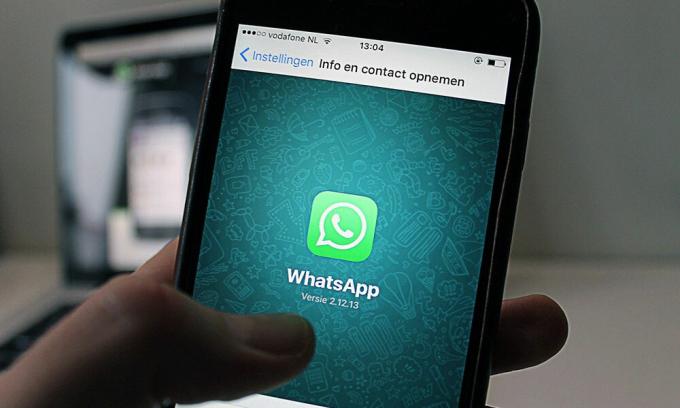
Fremgangsmåte for å gjenopprette glemt WhatsApp-PIN
Så hvis du også er en av dem som har glemt WhatsApp 2FA PIN-koden, kan du ikke bruke mobilnummeret på WhatsApp igjen før PIN-koden ble gjenopprettet. Nå er det to metoder for å låse opp eller gjenopprette WhatsApp-PIN-koden, hvis du vil.
Enten har du aktivert tofaktorautentisering ved hjelp av e-post eller uten e-post. Her har vi delt begge trinnene du bør følge. Forsikre deg om at du har sikkerhetskopiert WhatsApp Data riktig for å gjenopprette dataene igjen.
Med e-postbekreftelse:
- Åpne WhatsApp> Trykk på Enig og fortsett.
- Tast inn telefonnummeret ditt> Du vil motta et OTP (engangspassord) via tekstmelding eller via en samtale på mobilnummeret.
- Nå vil 2FA-ledeteksten vises og be om PIN-koden for å komme inn.
- Så hvis du ikke husker den seks-sifrede brukerdefinerte PIN-koden, trykker du på Glem PIN-koden.
- En popup vil vises omtrent som “Hvis du la til en e-postadresse mens du konfigurerte totrinnsbekreftelse, kan du tilbakestille PIN-koden din via e-post. Alternativt kan du om 6 dager tilbakestille WhatsApp-kontoen din for å fortsette uten PIN-kode“.
- Bare trykk på SEND POST knapp.
- Trykk deretter på OK.
- Nå, sjekk e-postadressen din for en innbokspost som inneholder en lenke for å slå av totrinnsbekreftelse av WhatsApp-kontoen din.
- Trykk på den lenken, og WhatsApp-kontosiden din åpnes via en nettleser.
- Trykk deretter på bekreftelsesknappen hvis du vil slå av totrinnsbekreftelse.
- Du er ferdig. Nå kan du være i stand til å bruke WhatsApp-kontoen din igjen uten noen 2-faktor autentiseringsprosess.
Uten e-postbekreftelse:
Hvis du har aktivert totrinnsbekreftelsesprosess uten noen e-postbekreftelse, følger du trinnene nedenfor.
- Ikke bruk noe med WhatsApp-kontoen i minst 7 dager. La være som det er.
- Da bør du kunne tilordne en ny PIN-kode til WhatsApp-kontoen din. Husk at den nye PIN-koden vises på skjermen.
- Bare angi en ny 6-sifret PIN-kode. Det kan hende at du ikke kan lese innkommende meldinger og eldre enn 7 dager, vil meldingene slettes automatisk.
Merk:
Du må bekrefte den 6-sifrede PIN-koden på nytt innen 30 dager. Ellers blir WhatsApp-kontoen din slettet automatisk. Selv om du vil kunne opprette en ny WhatsApp-konto med samme nummer etter det.
Subodh elsker å skrive innhold, enten det kan være teknologirelatert eller annet. Etter å ha skrevet på tech-bloggen i et år, blir han lidenskapelig opptatt av det. Han elsker å spille spill og høre på musikk. Bortsett fra å blogge, er han vanedannende til spill-PC-bygg og smarttelefonlekkasjer.



